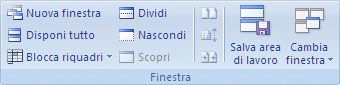È possibile salvare uno snapshot del layout corrente di tutte le finestre delle cartelle di lavoro aperte e disposte in un file di area di lavoro (xlw). Quando si apre un file dell'area di lavoro, Excel apre tutte le cartelle di lavoro e le Visualizza nel layout salvato.
Nota: Il comando Salva area di lavoro non è disponibile in Excel 2013 e versioni successive. Tuttavia, è comunque possibile aprire un file dell'area di lavoro (*. xlw) creato in una versione precedente di Excel. Per visualizzare più finestre in Excel 2013 o versioni successive, aprire le cartelle di lavoro che si desidera visualizzare oppure creare nuove finestre (visualizzare > nuova finestra) e quindi disporli nel modo desiderato (visualizzare > organizzare tutto).
-
Aprire le cartelle di lavoro che si desidera salvare in un'area di lavoro.
-
Disporre le finestre della cartella di lavoro che si desidera vengano visualizzate quando si apre l'area di lavoro, modificando le dimensioni di ogni finestra della cartella di lavoro in base alle esigenze.
-
Nel gruppo finestra della scheda Visualizza fare clic su Salva area di lavoro.
-
Nella casella nome file Digitare un nome per il file dell'area di lavoro.
Nota: Il nome predefinito è Resume. xlw, ma è possibile rinominarlo.
Suggerimento: Per aprire le cartelle di lavoro salvate nel file dell'area di lavoro ogni volta che si avvia Excel, è possibile salvare il file dell'area di lavoro nella cartella XLStart. Salvare solo il file dell'area di lavoro, non i file della cartella di lavoro, nella cartella XLStart In Windows Vista, il percorso della cartella XLStart è C:\Utenti\nome name\AppData\Local\Microsoft\Excel\XLStart. In Microsoft Windows XP il percorso della cartella XLStart è C:\Documents and Settings\nome Utente\dati Applicazioni\microsoft\excel\xlstart Folder.